5 façons de réparer l'absence de son sur YouTube
Publié: 2019-01-12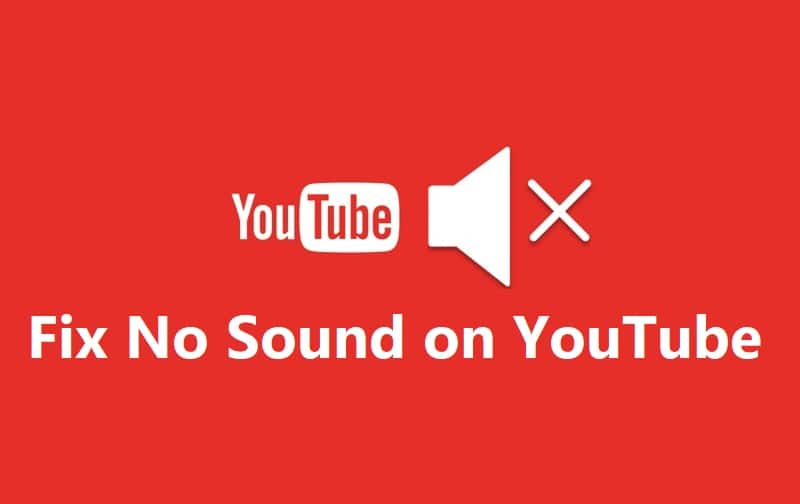
Aucune introduction n'est requise pour YouTube, l'un des sites Web de streaming de vidéos les plus populaires. Cependant, vous rencontrez parfois des problèmes lorsque vous regardez vos vidéos préférées. L'un des problèmes les plus courants rencontrés par les utilisateurs est l' absence de son lorsqu'ils regardent votre vidéo. En effet, cela peut vous irriter à l'extrême, mais il existe également une solution à ce problème.
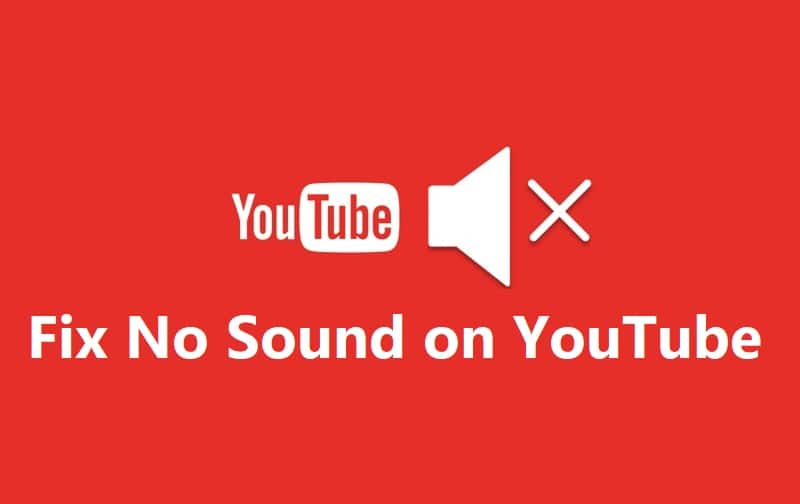
Chaque problème vient avec les solutions; tout ce que vous avez à faire est de trouver le meilleur. Lorsqu'il s'agit de trouver la solution à ce problème, nous devons identifier la véritable cause de l'absence de son sur YouTube. Plusieurs éléments peuvent interférer avec votre son YouTube, tels que les paramètres du site, les problèmes de navigateur, les problèmes de son du système, etc. Cependant, si vous suivez une approche systématique pour réduire vos options afin de trouver le problème, vous en trouverez certainement la véritable cause. problème pour isoler le problème instantanément. Vous trouverez ci-dessous les méthodes mentionnées pour résoudre le problème de l'absence de son sur YouTube.
Contenu
- 5 façons de réparer l'absence de son sur YouTube
- Méthode 1 - Vérifiez les sons de votre système
- Méthode 2 - Problème de navigateur
- Méthode 3 - Mise à jour d'Adobe Flash Player
- Méthode 4 - Paramètre YouTube
- Méthode 5 - Mettre à jour le pilote de la carte son
5 façons de réparer l'absence de son sur YouTube
Assurez-vous de créer un point de restauration au cas où quelque chose tournerait mal.
Méthode 1 - Vérifiez les sons de votre système
La première chose que vous devez faire est de vérifier le son de votre système, s'il fonctionne correctement. Il est possible que la cause principale de YouTube sans problème de son soit que le son de votre système ne fonctionne pas. Pour vérifier les paramètres de son de votre système, vous devez cliquer avec le bouton droit sur l' icône du son dans la barre des tâches, choisir Sons et cliquer sur le bouton Tester.
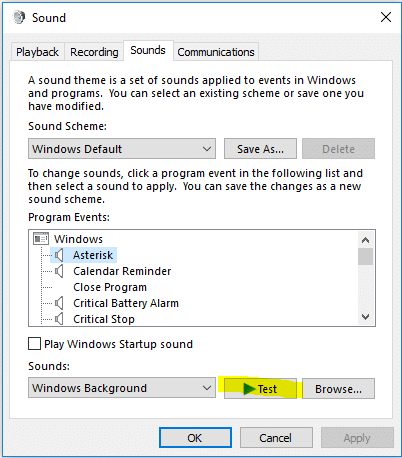
S'il n'y a pas de son, vous devez vérifier les paramètres de votre système.
1. Réglage du volume – Un problème pourrait être que votre volume est coupé . Vous pouvez le vérifier sur votre barre des tâches. Une fois que vous avez cliqué sur l' icône du son , vous verrez une barre bleue, et si elle est en sourdine, il y aura une marque X sur le haut-parleur. Cela vous aidera si vous le réactivez.
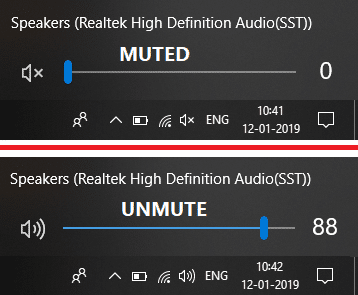
2. Vérifiez et mettez à jour le pilote audio - La plupart du temps, nous oublions que certains pilotes veulent être mis à jour à temps. Vous devez vérifier le pilote audio pour ce problème. Cela aiderait si vous ouvriez le Gestionnaire de périphériques où vous trouverez un ensemble de sons et de vidéos. S'il y a un point d'exclamation jaune sous ce paramètre, vous devez cliquer sur et mettre à jour le pilote. Voir la dernière méthode pour voir comment mettre à jour les pilotes audio étape par étape manuellement.
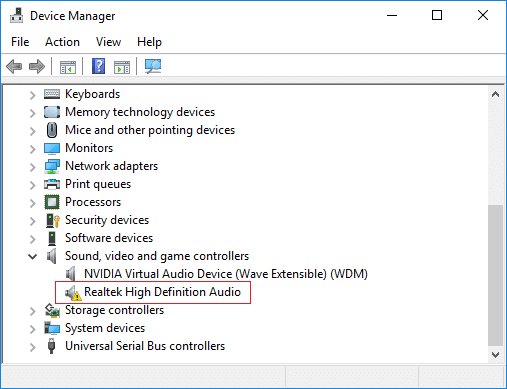
3. Activez le pilote audio - Il serait possible que vous ayez désactivé le pilote audio par erreur. Vous devez vérifier sous le gestionnaire de périphériques et le pilote audio. S'il est désactivé, il vous suffit de cliquer avec le bouton droit sur le pilote audio et de sélectionner l'option Activer .
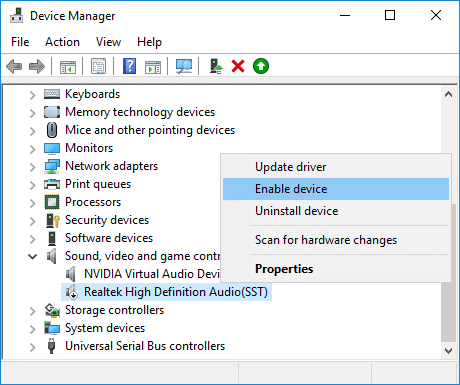
Méthode 2 - Problème de navigateur
Si vous exécutez votre vidéo YouTube sur le navigateur Chrome et qu'il n'y a pas de son, vous devriez essayer d'ouvrir la même vidéo dans un autre navigateur. Si le son fonctionne, vous pouvez facilement comprendre que le problème venait du navigateur. Vous devez maintenant résoudre le problème avec le même navigateur. Commencez par « clic droit » sur l'icône du haut- parleur dans la barre des tâches, ouvrez Volume Mixer et corrigez le problème avec le navigateur sélectionné. Dans certains cas, le haut-parleur peut être désactivé pour certains navigateurs, vous devez donc l'activer. Si vous n'avez pas d'autre navigateur installé, vous devez en installer un pour cocher cette option.
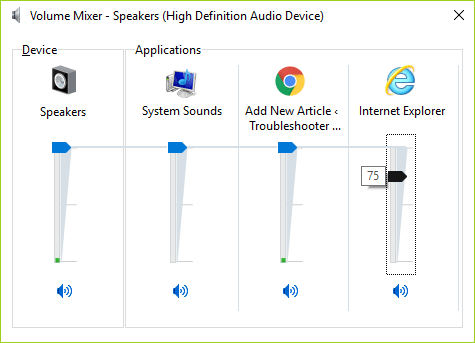

Méthode 3 - Mise à jour d'Adobe Flash Player
Si vous ouvrez une vidéo flash sur différents sites Web de streaming vidéo et entendez le son, le problème vient de votre paramètre YouTube. Cependant, s'il y a toujours un problème de son, le problème vient du lecteur Adobe Flash. Vous devez vous assurer que votre lecteur Adobe Flash est la dernière version recommandée pour Windows . Si vous constatez que votre version n'est pas la dernière recommandée pour Windows, vous devez la mettre à jour ou installer la dernière version d'Adobe Flash Player pour résoudre le problème de l'absence de son sur YouTube.
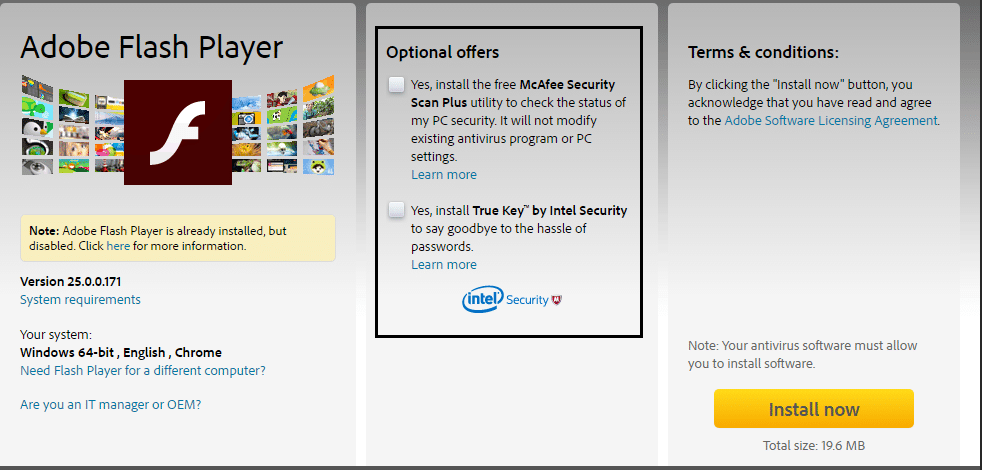
Il serait utile que vous vous assuriez également que Adobe Flash Player est activé pour votre navigateur dans Windows 10. Donc, si vous ne savez pas comment faire cela, vous devriez certainement lire cet article : Activer Adobe Flash Player sur Chrome, Firefox, et bord
Méthode 4 - Paramètre YouTube
D'une manière ou d'une autre, vous avez désactivé le paramètre de son YouTube . Oui, cela arrive à certaines personnes qui coupent parfois le son de YouTube et oublient de le réactiver pour le son. Vous devez regarder l'icône du haut-parleur sur YouTube Video, et si vous voyez la marque X dessus, elle est désactivée ou mise en sourdine. Lorsque vous déplacez votre souris sur l'icône, vous pouvez facilement l'activer à nouveau et ajuster le réglage du volume. Il serait utile de déplacer le curseur vers la droite pour augmenter le volume .
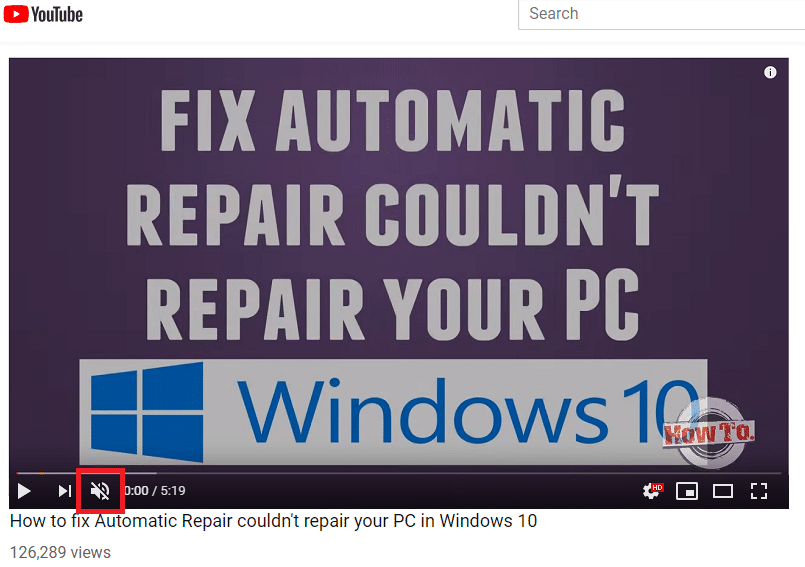
Méthode 5 - Mettre à jour le pilote de la carte son
1. Appuyez sur la touche Windows + R puis tapez devmgmt.msc et appuyez sur Entrée pour ouvrir le Gestionnaire de périphériques.
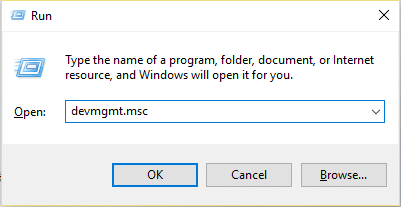
2. Développez Contrôleurs audio, vidéo et jeu , puis cliquez avec le bouton droit sur « Realtek High Definition Audio » et sélectionnez Mettre à jour le pilote.
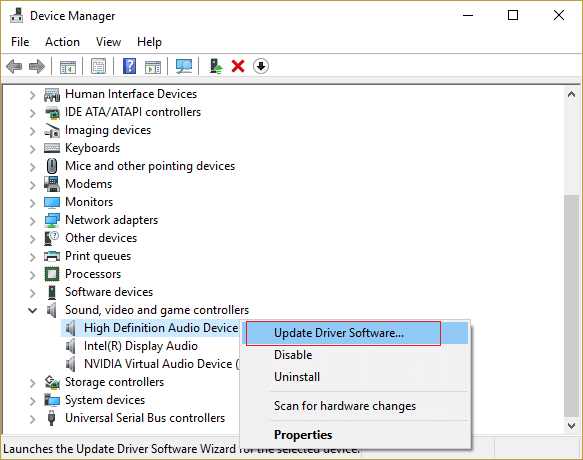
3. Dans la fenêtre suivante, cliquez sur « Rechercher automatiquement le logiciel du pilote mis à jour ».
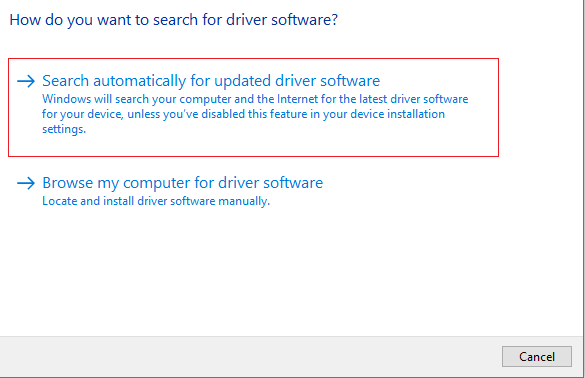
4. Si vous avez déjà le pilote mis à jour, vous verrez le message " Les meilleurs pilotes pour votre appareil sont déjà installés ".
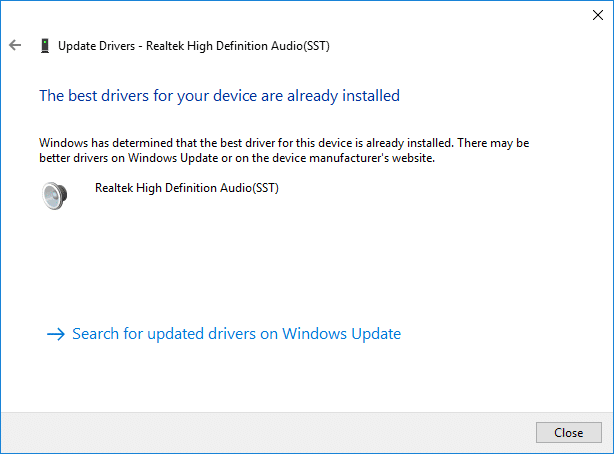
6. Si vous ne disposez pas des derniers pilotes, Windows mettra automatiquement à jour les pilotes Realtek Audio avec la dernière mise à jour disponible .
7. Une fois terminé, redémarrez votre PC pour enregistrer les modifications.
Si vous rencontrez toujours le problème du pilote audio haute définition Realtek, vous devez mettre à jour les pilotes manuellement, suivez ce guide.
1. Ouvrez à nouveau le Gestionnaire de périphériques, puis cliquez avec le bouton droit sur Realtek High Definition Audio et sélectionnez Mettre à jour le pilote.
2. Cette fois, cliquez sur "Parcourir mon ordinateur pour le logiciel du pilote".
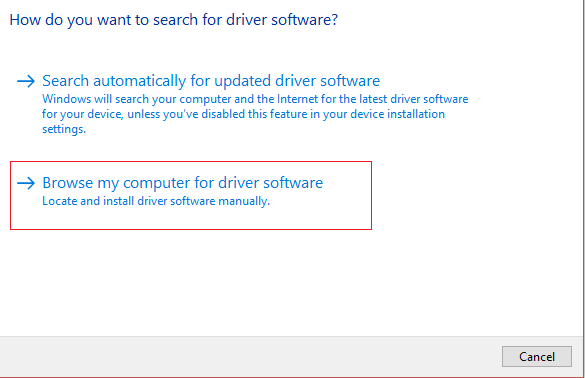
3. Ensuite, sélectionnez « Laissez-moi choisir parmi une liste de pilotes disponibles sur mon ordinateur. ”
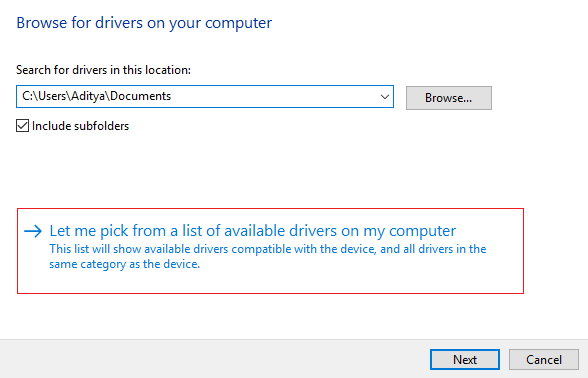
4. Sélectionnez le pilote approprié dans la liste et cliquez sur Suivant.
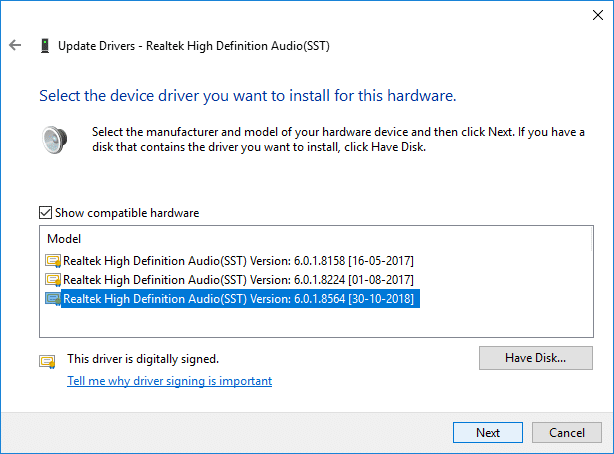
5. Laissez l'installation du pilote se terminer, puis redémarrez votre PC.
Conseillé:
- Comment réparer l'état hors ligne de l'imprimante dans Windows 10
- Youtube ne fonctionne pas sur Chrome [RÉSOLU]
- Le correctif Windows Hello n'est pas disponible sur cet appareil sous Windows 10
- Comment réinstaller Realtek HD Audio Manager [GUIDE]
Espérons que les étapes mentionnées ci-dessus vous aideront à résoudre le problème de l'absence de son sur YouTube . Vous devez commencer par une option pour déterminer si cette méthode fonctionne pour vous ou non. Une par une, vous pouvez vérifier toutes les méthodes mentionnées, et positivement, vous pourrez à nouveau regarder votre vidéo préférée avec Sound comme d'habitude.
